Werbung
Einige PC-Anwendungen arbeiten wie zwei Erbsen in einem Pod zusammen. Ich spreche von Paaren wie Winamp und Last.fm. Es gibt Skype und Pidgin, Steam und Raptr und mehr. Wenn Sie eines davon verwenden, fühlt sich das Starten des nächsten ganz natürlich an. Zu viele gepaarte Programmgruppen wie diese können jedoch ernsthafte Folgen haben Unordnung auf dem Desktop.
Abgesehen davon besteht wirklich die Notwendigkeit, beides zu haben Verknüpfungen auf Ihrem Desktop 10 besten Verknüpfungen zum Hinzufügen zu Ihrem Rechtsklick-MenüDas Kontextmenü, das bei jedem Rechtsklick angezeigt wird, kann Ihnen helfen, produktiver zu werden. Mit dem richtigen Tool ist das Anpassen der darin enthaltenen Verknüpfungen ein Kinderspiel. Weiterlesen Wenn zwei Anwendungen nebeneinander arbeiten? Wenn Sie dies nicht glauben und Windows ausführen, zeige ich Ihnen, wie Sie beide Anwendungen in einem einzigen Verknüpfungssymbol für Ihren Desktop kombinieren können.
Wählen Sie Ihr Symbol
Der erste Schritt zum Einrichten, nachdem Sie die zwei (oder mehr) Anwendungen ausgewählt haben, die Sie zu einer einzigen Verknüpfung kombinieren möchten, ist die Auswahl Ihres Hauptverknüpfungssymbols. Dies ist ein optionaler Schritt des Prozesses. Wenn Sie ihn jedoch umgehen, verwenden Sie das Windows-Symbol für jede Batchdatei als Verknüpfungssymbol.
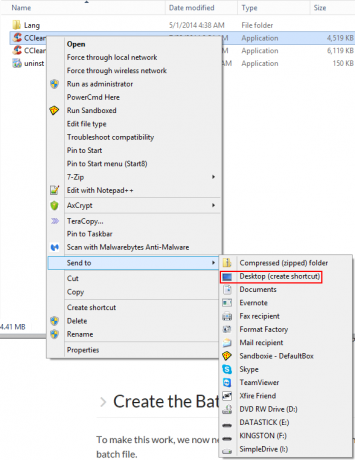
Wenn sich das Desktop-Symbol, das Sie verwenden möchten, bereits auf dem Desktop befindet, ist dies in Ordnung. Lass es dort. Wenn nicht, suchen Sie die Anwendung, deren Symbol Sie verwenden möchten (entweder über das Startmenü oder über den Windows Explorer), klicken Sie mit der rechten Maustaste darauf und wählen Sie Desktop (Verknüpfung erstellen) von dem Senden an Speisekarte.
Programmpfade abrufen
Der nächste Schritt besteht darin, die Programmpfade der Anwendungen zu erfassen, die Sie starten möchten. Auch hierzu können Sie das Startmenü oder den Windows Explorer verwenden. Suchen Sie einfach die Anwendung, klicken Sie mit der rechten Maustaste darauf und wählen Sie Eigenschaften. Das Ziel Feld ist das, wonach wir suchen.
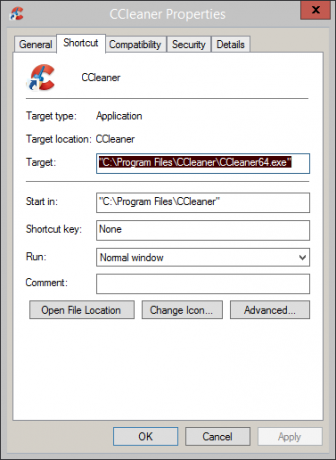
Kopieren Sie die Inhalte dieses Felds und fügen Sie sie in ein leeres Editorfenster ein, damit Sie sie an einem leicht zugänglichen Ort haben. Machen Sie dasselbe mit dem zweiten Programm, das Sie starten möchten.
Erstellen Sie die Batch-Datei
Damit dies funktioniert, müssen wir diese beiden Anwendungspfade jetzt in eine Batchdatei umwandeln. Wir haben erklärt wie man eine einfache Batchdatei schreibt So erstellen Sie eine Batch-Datei (BAT) in fünf einfachen SchrittenDieser Artikel beschreibt das Erstellen einer Batchdatei in fünf einfachen Schritten für das Windows-Betriebssystem. Weiterlesen vorher. Öffnen Sie die Notepad-Datei, die die zuvor kopierten Programmpfade enthält, und passen Sie sie an das folgende Beispiel an.
@echo aus
cd "C: \ Programme \ CCleaner"
Starten Sie CCleaner64.exe
cd "C: \ Programme (x86) \ Wunderlist2"
starte Wunderlist.exe
Ausfahrt
Oben sehen Sie ein Beispiel für das vollständige Batch-Dateiskript. Unten finden Sie eine Aufschlüsselung der Vorgänge im Skript.
@echo aus
Dies verhindert einfach, dass Befehle in der Eingabeaufforderung angezeigt werden, mit der Ihre Batchdatei ausgeführt wird.
cd "C: \ Programme \ CCleaner"
Dies ändert unser Verzeichnis in das CCleaner-Verzeichnis (das wir zuvor vom Programmpfad erhalten haben).
Starten Sie CCleaner64.exe
Dadurch wird die ausführbare Datei (die wir zuvor im Editor notiert haben) aus dem Verzeichnis heraus gestartet, in das wir gerade navigiert sind.
Ausfahrt
Das ist selbsterklärend.
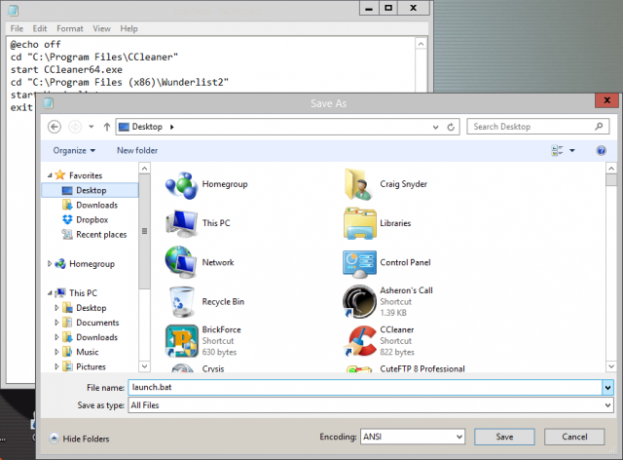
Speichern Sie diese Datei im Editor (stellen Sie sicher, dass Ihre Speichern unter ist eingestellt auf Alle Dateien) mit dem .Schläger Erweiterung. Notieren Sie sich den Pfad, unter dem Sie diese Datei im Editor gespeichert haben, da wir ihn im nächsten Schritt benötigen.
Zeigen Sie mit Ihrer Verknüpfung auf die Stapeldatei
Erinnerst du dich an das Symbol, das wir früher auf dem Desktop platziert haben? Klicken Sie mit der rechten Maustaste darauf und wählen Sie Eigenschaftenund schau dir die an Ziel Feld. Dies sollte den Pfad zu Ihrer Anwendung anzeigen.
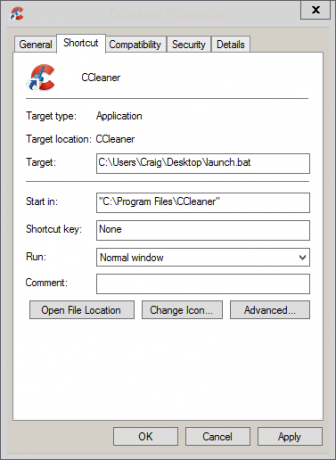
Ändern Sie dies nun in den Pfad Ihrer Batchdatei. Klicken Anwenden und okay.
Starten Sie Ihre Batch-Datei über die Verknüpfung
Doppelklicken Sie nun auf das Verknüpfungssymbol auf Ihrem Desktop. Sie sollten ein Eingabeaufforderungsfenster sehen, das sich schnell öffnet und dann schließt (wie die erste Zeile der Batchdatei erzwingt), dann sollten Ihre beiden Anwendungen gestartet werden!
Als jemand, der es wirklich schätzt Automatisierung So automatisieren und planen Sie regelmäßige Windows 7-SicherungenViel zu viele PC-Benutzer können ihre Systeme und Daten nicht ordnungsgemäß sichern. Aus diesem Grund war ich oft in der Lage, Familie und Freunden zu sagen, dass alle ... Weiterlesen Es lohnt sich, diese fünf Minuten Ihrer Zeit in Anspruch zu nehmen, um sich die unnötigen Klicks und Anstrengungen zu ersparen, die Sie sonst benötigen würden, um zwei Anwendungen gleichzeitig zu starten. Es hält Ihren Desktop auch schön und ordentlich.
Haben Sie gute Ideen für andere Möglichkeiten, wie dieser Batch-File-Trick funktionieren könnte? Irgendwelche Vorschläge für Programmpaare, die Sie in eine Batchdatei wie diese einfügen würden? Hinterlasse mir unten einen Kommentar und lass uns darüber reden!
Sind Batch-Dateien wirklich nicht dein Ding? Schau dir meinen Favoriten an Anwendungsstarter für Windows Beseitigen Sie unnötige Zugriffe auf Ihre Maus mit dem Fingertips Application LauncherEin Teil davon, ein echter Power-User zu werden, besteht darin, die Anzahl der langen und anstrengenden Reichweiten zwischen Tastatur und Maus zu minimieren. Wir haben schon alle möglichen Tastaturtricks mit Ihnen geteilt, aber ... Weiterlesen : Fingerspitzen! Fühlen Sie sich auf Ihrem Desktop überladen, aber wirklich nicht daran interessiert, Verknüpfungssymbole zu kombinieren? Hier ist So bereinigen Sie Ihren Desktop effizient So bereinigen Sie Ihren Windows-Desktop ein für alle MalUnordnung ist schädlicher als Sie denken. Ein aufgeräumter Windows-Desktop erleichtert das Auffinden, ist angenehmer anzusehen und reduziert Stress. Wir zeigen Ihnen, wie Sie Ihren Desktop in Ordnung bringen. Weiterlesen !
Craig ist ein Webunternehmer, Affiliate-Vermarkter und Blogger aus Florida. Sie können weitere interessante Dinge finden und auf Facebook mit ihm in Kontakt bleiben.